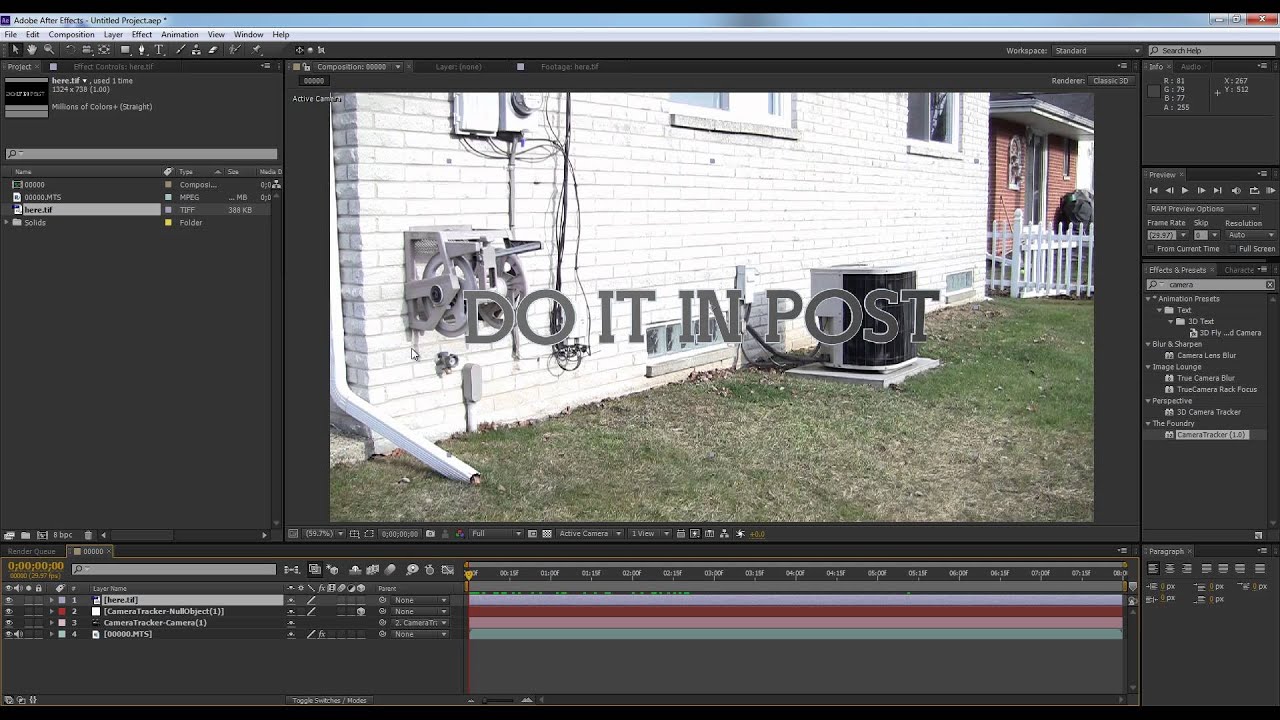After Effects官方教程-水彩斑点散开效果

你需要什么
该项目是Adobe Create的“剩余”运动图形模板中运动水彩效果的简化版本。
让我们来研究水彩的边缘。从“标准”工作区开始,创建一个正方形构图(“构图”>“新构图”),其边等于最终输出的高度。颜色无关紧要。创建一个比此构图稍宽和更高的正方形实体(“图层”>“新建”>“实体”),并将其放置并覆盖整个区域的前四分之三。绘制一个矩形遮罩,该遮罩与实体大致覆盖相同的区域,然后添加一些羽化。

将渐变倾斜效果应用到实体,使“结束颜色”比“开始颜色”更浅。接下来,应用“粗糙边缘”效果,将“边缘类型”设置为“粗糙颜色”,并将“拉伸”减小到–15以下。边缘颜色应与渐变坡道效果的开始颜色匹配。最后,为“边框”(100–500)和“演化”(0–120°)属性设置关键帧。稍微增加复杂度。如果出现任何粗糙边缘被修剪的情况,请调整“蒙版羽化”。

创建一个新合成,将其大小调整为最终输出,然后将飞溅的边缘合成放入其中。要将直边变成在所有方向上展开的圆,请对图层应用“极坐标”效果,然后将“插值”设置为100%,将“转换类型”设置为“向矩形”。使用“变换”效果可将图层从零逐渐放大,然后对两个关键帧应用缓动效果-第一个非常陡峭(快出)和第二个非常缓和(慢进)。图形编辑器可以帮助您微调此行为。

复制图层(Command / Control + D)并为每个图层调整“位置”以在“合成”面板中分离圆,以便它们稍微重叠。也旋转其中之一。将色相/饱和度效果应用到其中之一以更改其颜色。将顶层的混合模式更改为“乘”-或尝试其他混合模式以产生所需的重叠。播放乐曲时,会看到两个彩色圆圈随着时间的流逝逐渐融合。

创建您的最终作品,并将上一个作品放入其中。导入带纹理的纸张的高分辨率图像(或使用我们的水彩纸样本),并将其拖到构图的底部。如果需要缩放图像以使其合适,请首先将其放置在precomp中并在那里缩放;在该组成中其层的比例需要保持在100%。因为这种水彩画扩散效果在从深到浅的宽色调范围内都能发挥最佳效果,所以您需要放大纸张纹理的对比度。向其应用“色阶”效果,并显着增加“输入黑色”值。

将顶层的混合模式设置为“乘”。向其应用“置换贴图”效果,选择纸张纹理作为“置换贴图层”,然后将“源”设置为“效果和蒙版”。将亮度用于水平和垂直位移。将“最大水平位移”和“最大垂直位移”增加到刚好足以使splat边缘稍微变形。

在合成的顶部添加一个调整层(“ Layer”>“ New”>“ Adjustment Layer”),并绘制一个圆形遮罩,该遮罩大致覆盖重叠区域。设置几个“蒙版路径”关键帧,以随着它的增长而跟随它-平滑边缘。您在这里不需要很精确。将“快速框模糊”效果应用到调整层,将“模糊尺寸”设置为“水平”,并设置“模糊半径”动画以随时间增加。

本站仅供资源信息交流学习,不保证资源的可用及完整性,有任何问题请联系站长
加入终身VIP:全站资源免费+售后答疑服务 了解一下,网站的发展方向以终身VIP为主
你可以填一下网站发展的问卷调查:https://www.wenjuan.com/s/auY7vaL/ 以便我更好帮助你
转载文章请注明出处
果味酱CG小屋 » After Effects官方教程-水彩斑点散开效果